Lumia 900 Hücresel Veri Ayarlarına EDGE Seçeneği Nasıl Eklenir [Guide]
Lumia 800 piyasaya çıktığında, insanlar bugüne kadar en iyi Windows Phone 7 cihazı olarak adlandırdılar, ancak büyük kardeşi Lumia 900 piyasaya çıktığında tüm bunlar değişti. İki cihaz arasındaki en belirgin fark, ikincisinde öne bakan kamera ve ilk LTE WP7 cihazı olması! Böylece, Nokia gemisi Lumia 900 ile ilgili sorunsuz bir şekilde yelken açıyordu, ancak daha sonra pil sorunları çirkin kafalar ve Nokia, Lumia'yı rahatsız eden pil sorunlarını düzelttiğini iddia eden bir güncelleme bile yayınladı cihazlar. Ancak, kullanıcıların telefonlarının pil ömrünü artırmak için atabilecekleri başka adımlar da vardır. Gerçekten ihtiyaç duymadığınızda güce aç LTE'yi kullanmak yerine Lumia 900'ünüzde EDGE'ye geçmeye ne dersiniz? Orada biliyoruz degilVarsayılan olarak telefonun Hücresel ayarlarında bir KENAR seçeneği yoktur ve bu makale tamamen bu tesisi almakla ilgilidir.
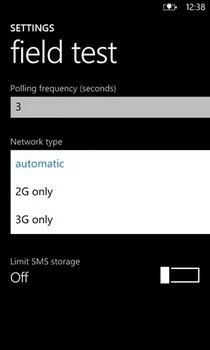
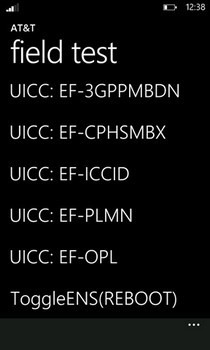
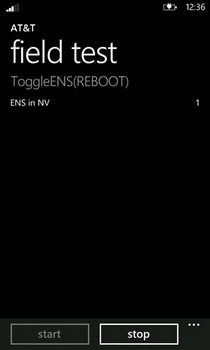
Eklemek için KENAR Lumia 900 seçeneğine bağlı olarak, geliştiricinin kilidi açılmış bir cihaza ihtiyacınız yoktur. Prosedür Teşhis menüsüne çok benzer (bunun ne olduğunu bilmiyorsanız, okuyun)
buraya), ve sadece belirli kodları telefonun çevirici. Lumia 900'de EDGE'yi etkinleştirmek için tam talimatlar.feragat: Lütfen bu kılavuzu riski size ait olmak üzere deneyin. AddictiveTips bu yöntem nedeniyle cihazınızın başka bir şekilde tuğlalanması veya hasar görmesinden sorumlu olmayacaktır.
Talimatlar:
- Telefonunuzun çevirici ekranına gidin ve ## 3282 # tuşlayın. Bu, Saha testi Menü.
- Şimdi, alt menüden erişilebilen Alan Testi ayarlarına gidin.
- Ayarlar'da, işaretli kutuya dokunun Ağ tipi ve Seç otomatik mevcut üç seçenek arasından.
- Telefonunuzdaki Geri düğmesine basın.
- Alan Testi ekranına geri döndüğünüzde, işaretli bir seçeneği görene kadar sonuna kadar kaydırın. ToggleENS (REBOOT). Bu seçeneğe dokunun.
- ToggleENS (REBOOT) menüsünde, Başlat buton. 10 saniye boyunca hiçbir şey yapmayın ve ardından Dur.
- Telefonun yeniden başlatılmasını bekleyin. Bunu yaptıktan sonra, telefonunuzun ana Ayarlar uygulamasına gidin ve orada Hücresel Menü. Fark edeceksiniz ki E seçenek EDGE'nin kullanılabilirliğini işaretleyerek listeye eklendi.
Artık tüm bu adımları bir daha yapmak zorunda kalmadan Hücresel menüsünden herhangi bir veri türüne kolayca geçebilirsiniz. Telefonunuzdaki sinyal çubuklarının yanındaki göstergenin EDGE'de doğru olmayabileceğini unutmayın, bu nedenle yok sayın. EDGE'ye geçmek size çok fazla pil tasarrufu sağlayabilir ve risk söz konusu olabilir degilÇok fazla değil. Bu nedenle, Lumia 900’ünüzün pili tarafından bıkkınsanız ve daha az kaynak kullanan bir ağ bandını denemek istiyorsanız deneyin.
Arama
Yakın Zamanda Gönderilenler
Bugüne Kadar Android Telefonların Zaman Çizelgesi [Infographic]
Bu hafta yeni bir infografik ile geri döndük. Her üretici tarafında...
Brightslide: Hareketle Etkinleştirilen Parlaklık ve El Feneri Kontrolü [Cydia]
Hareket kontrolü iOS geliştirme dünyasındaki en son öfke haline gel...
APK Toplu Yükleyici: Birden Çok Android Uygulamasını PC'ye / PC'den Yedekleme / Geri Yükleme
Android uygulamalarını PC'nize / bilgisayarınızdan yedeklemek ve ge...

![Bugüne Kadar Android Telefonların Zaman Çizelgesi [Infographic]](/f/aebbf638df56fe7b8e3e1b21f758b036.jpg?width=680&height=100)
![Brightslide: Hareketle Etkinleştirilen Parlaklık ve El Feneri Kontrolü [Cydia]](/f/3cd24bcfa7ce1cc5766b213837bf1c70.jpg?width=680&height=100)
